¿Cómo añadir un reloj a la barra táctil de una MacBook Pro usando Clock Bar?
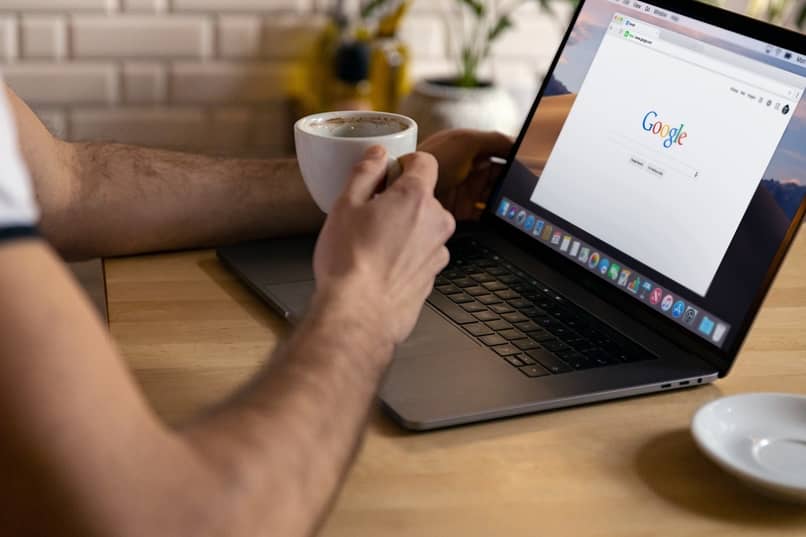
Una de las mejores características con las que cuentan las MacBook en la actualidad, es que la barra táctil puede personalizarse agregando diversos botones multipropósito. Por lo tanto, no es de extrañarse que sea posible anexar un reloj con Clock Bar. Una aplicación gratuita que te hará la vida más fácil y te mostrará la hora a lo largo del día. Si quieres aprender cómo cumplir con esto fácilmente, quédate con nosotros y descúbrelo en este artículo.
¿Cuáles son los pasos para poner un reloj en la Touch Bar de MacBook Pro?
Colocar un reloj en la Touch Bar de MacBook Pro, es un proceso sumamente sencillo de ejecutar y lo primero que debes hacer para lograrlo es descargar Clock Bar en la App Store. Una vez hecho esto, aparecerá el ícono característico de la aplicación dentro de la barra del menú, pero primero tienes que configurar los controles. Todo esto, a través de las Preferencias del sistema, específicamente dentro del apartado de Teclado.
En seguida, observarás el menú que dice Muestra de la barra táctil y desde ahí es que vas a proceder a manejar los controles. Bien sea personalizando el color del reloj o cambiando el formato de la hora por el que mejor se adapta a tus preferencias personales. Ten en cuenta que en tu MacBook, también puedes cambiar el idioma de tu teclado cada vez que lo necesites.

¿Cómo quitar el reloj de la Touch Bar en mi MacBook Pro?
Si eres de las personas que no desean ver el reloj de la Touch Bar en la MacBook, no hay problema porque puedes quitarlo cuando quieras. Lo más probable, es que prefieras emplear un Apple Watch para establecer alarmas. Para cumplir con esto, tienes que modificar la configuración de la Touch Bar por medio de las preferencias del sistema que encontrarás desde el menú de Apple. Desde acá, vas a seleccionar Teclado y luego Configurar opciones de Touch Bar.
Cuando lleves a cabo estos sencillos pasos, notarás que aparece una larga lista de opciones de personalización para las apps, así que escoge la del reloj para removerla. Luego, tienes que arrastrar el ícono de la App hacia donde se encuentra la figura de la papelera. Notarás que al pulsar el ícono del reloj, vibrará ligeramente, pero una vez que esté en la papelera, se aplicarán los cambios.
¿Dónde se pueden hacer más personalizaciones a la Touch Bar de MacBook Pro?
En el caso de que quieras sacarle el máximo provecho a tu MacBook Pro, debes saber que es totalmente válido personalizar la Touch Bar para que se adapte a tus gustos y necesidades particulares. Por esta razón, traemos para ti este apartado especificándote todos los detalles para que cumplas con tu cometido de forma muy simple y amena, presta mucha atención.

Con aplicaciones especiales
Además de las aplicaciones que vienen instalada por defecto en tu MacBook, existen otras desarrolladas por terceros que se adaptan bastante bien, siendo compatibles con el panel táctil. Si quieres conseguirlas, tienes que ponerte en contacto con sus páginas oficiales para descargarlas e instalarlas en el sistema.
Por su parte, podemos indicarte algunas de las más populares que puedes descargar como lo son Drop, el editor de vectores Affinity Designer, la calculadora PCalc, el gestor de correos Airmail, y muchos más. La verdad, es que encontrarás desde editores de texto muy empleados hoy en día hasta redes de mensajería instantánea y llamadas como sucede en el caso particular de Skype. Solo tú decides cómo darle forma al panel táctil de tu MacBook.
Usando las opciones del Control Strip
Por otra parte, puedes valerte del Control Strip para cambiar sus botones y personalizarlos como mejor te parezca. Para esto, lo primero que tienes que hacer es acceder al menú de Apple, haciendo clic sobre las preferencias del sistema y luego en el apartado de Teclado. En seguida, es importante que navegues por el panel hasta que ubiques la alternativa que dice Personalizar la Control Strip.
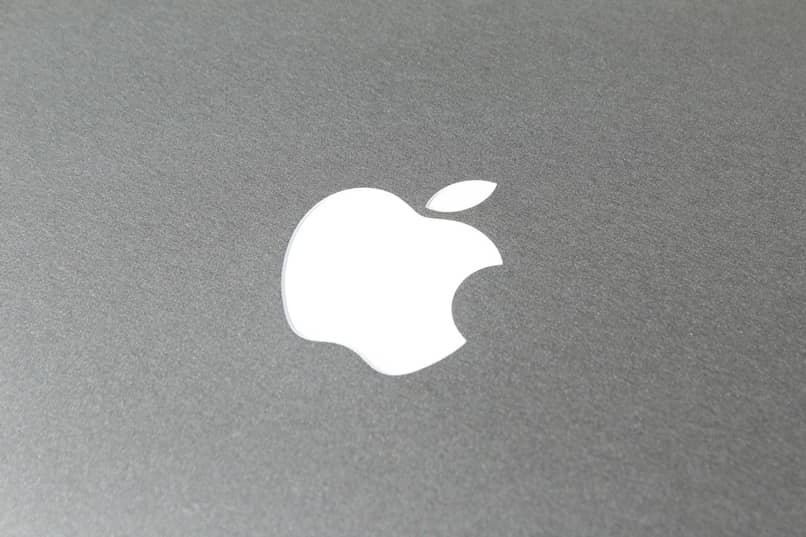
Ahora, tienes que ampliar la Control Strip para que puedas comenzar a agregar o eliminar los botones que forman parte del sistema. Ten en cuenta, que al agregar, reordenar o eliminar los botones, es necesario que mantengas presionado durante un par de segundos hasta que se sacudan ligeramente como sucede con las aplicaciones del iPhone. Luego, basta con que arrastres los botones para agregarlos o quitarlos desde la Control Strip en pantalla.
Asimismo, puedes cambiar los botones de manera específica sobre las apps seleccionando la opción de Visualización y luego presionando sobre la pestaña que dice Personalizar Touch Bar. Por lo tanto, puedes alternar entre los botones de la aplicación y la Control Strip sin problema. Sin dejar de lado que puedes agregar o eliminar los botones para culminar haciendo clic en OK y listo.